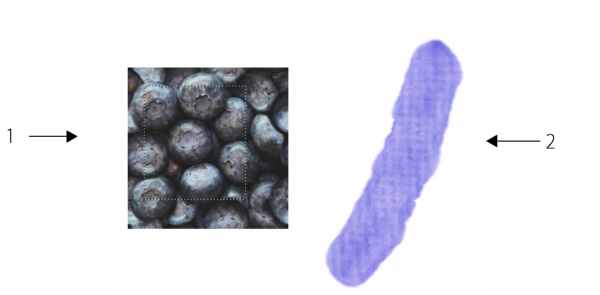
| • | 用紙テクスチャからフロー マップを作成するには |
| • | 画像からフロー マップを取り込むには |
| • | フロー マップをカスタマイズする |
既存の用紙テクスチャを使用するか、または画像の領域を取り込んでカスタム フロー マップを作成できます。
既存のフロー マップをカスタマイズするには、既存のフロー マップを回転します。フロー マップの倍率、コントラスト、およびその他の設定も、用紙テクスチャの変更と同様に変更できます。詳しくは、用紙テクスチャと凹凸を使用する.を参照してください。フロー マップは高い倍率とコントラストを利用しているため、フロー マップを用紙テクスチャまたは画像から作成する場合は倍率とコントラストを増加させてください。
画像の領域が選択され (1)、フロー マップ (2) が作成されます。
| 用紙テクスチャからフロー マップを作成するには |
|
| 1 . | [用紙] パネル ([ウィンドウ] |
| 2 . | [フロー マップ] パネル ([ウィンドウ] |
| フロー マップの名前を変更するには、カラー タイルを右クリック (Windows) または Control キーを押しながらクリック (macOS) し、[フロー マップ名の変更] を選択します。 |
| 画像からフロー マップを取り込むには |
|
| 1 . | 既存のイメージを開くか、新しいイメージを作成します。 |
| 2 . | ツールボックスから長方形選択ツール |
| 3 . | 書類ウィンドウ内をドラッグして、画像の領域を選択します。 |
| 4 . | [フロー マップ] パネル ([ウィンドウ] |
| 選択範囲の境界線をブレンドする場合は、[フロー マップの取り込み] ダイアログ ボックスで [クロスフェード] スライダを右にドラッグします。 |
| 5 . | [別名で保存] ボックスに名前を入力します。 |
| フロー マップが、選択中のライブラリに追加されます。 |
| フロー マップをカスタマイズする |
|
| 1 . | [フロー マップ] パネル ([ウィンドウ] |
| 2 . | 次の表を参考にして 1 つまたは複数の操作を行います。 |
|
[角度] スライダを調節します。
|
|
|
[反転] ボタン
|
|
|
[スケール] スライダを調節します。
|
|
|
[コントラスト] スライダを調節します。値を高くすると、フロー マップのパターンが高から低に素早く変化し、低い設定よりも中間レベルが少なくなります。
|
|
|
[明度] スライダを動かします。
|
ブラシ ツール がアクティブの場合は、プロパティ バーで [フロー マップ] フライアウト ボタン
![]() をクリックし、必要な設定を調整することで、現在選択されているフロー マップをカスタマイズできます。
をクリックし、必要な設定を調整することで、現在選択されているフロー マップをカスタマイズできます。